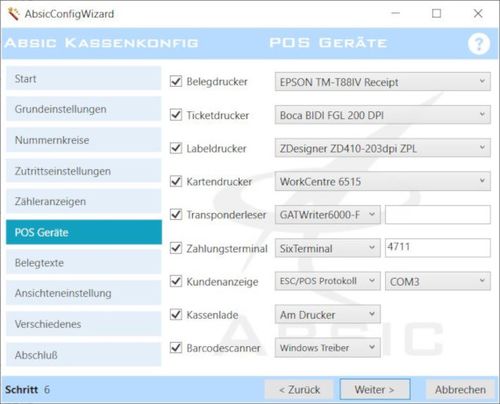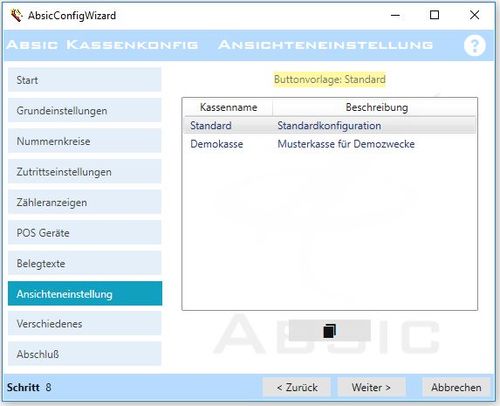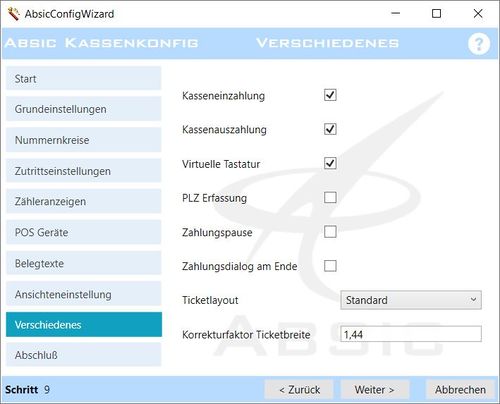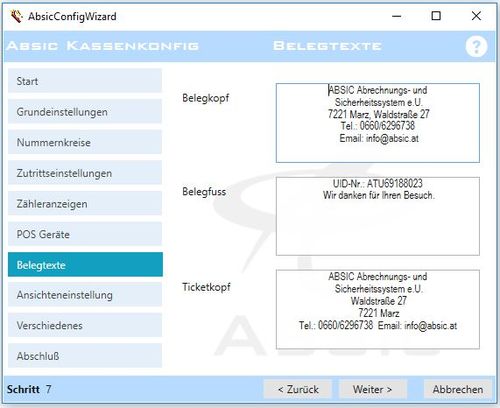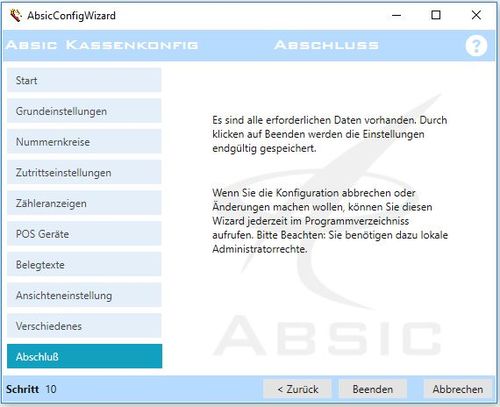Hier wird die Kassenkonfiguration fortgesetzt.
POS Geräte
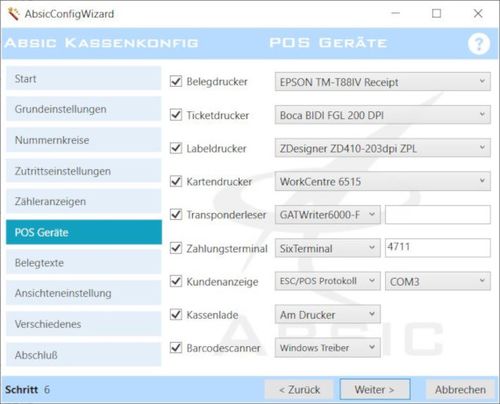 |
Für alle Geräte muss vor der Konfiguration der entsprechende Gerätetreiber der Kasse bereits installiert sein.
- Funktioniert mit Windows-Druckertreiber. Wählen Sie den gewünschten Drucker aus.
- Funktioniert mit Windows-Druckertreiber. Wählen Sie den gewünschten Drucker aus.
- Funktioniert mit Windows-Druckertreiber. Wählen Sie den gewünschten Drucker aus.
- Dient zum Bedrucken von Kunden- oder Dauerkarten. Der Kartendrucker funktioniert mit Windows-Druckertreiber. Wählen Sie den gewünschten Drucker aus.
- Wählen Sie das gewünschte Lesegerät aus.
- Geben Sie optional die Seriennummer an. Dies ist nur erfoderlich, wenn mehrere Leser angeschlossen sind.
- Wählen Sie den gewünschten Terminaltyp aus. Derzeit werden nur Terminals von SIX Payment Services (früher Paylife) mit MPD-Protokoll unterstützt.
- Tragen Sie die Terminal-ID ein, die Sie vom Provider erhalten haben.
- Bestimmen Sie den gewünschten Treiber bzw. das Protokoll. Für das ESC/POS-Protokoll wählen Sie zusätzlich den Anschluss aus (Die AbsicKasse ist für eine Kundenanzeige mit 2 x 20 Zeichen vorgesehen).
- Folgende Treiber bzw. Protokolle sind möglich:
- Bestimmen Sie den Anschluss. Wählen Sie für "Kassenladenöffner" zusätzlich den Comport aus.
- Zwei Anschlussvarianten sind möglich:
- Bestimmen Sie den installierten Treiber bzw. Anschluss für den Barcodescanner. Wählen Sie für "ComPort" zusätzlich den gewünschten Port aus.
- Bei Verwendung des Windowstreibers muss im Scanner die Raute (#) als Start- und Endzeichen konfiguriert sein.
- Zwei Treiber/Anschlussarten sind möglich:
|
Belegtexte
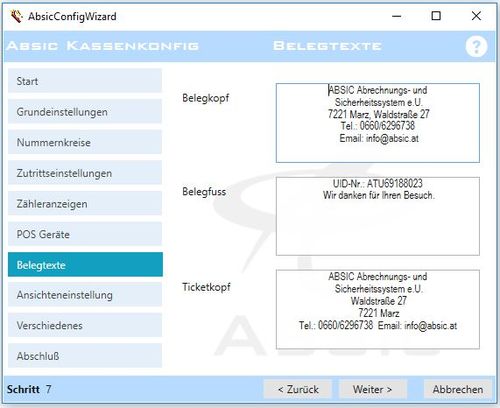 |
Belegkopf
- Der hier eingegebene Text wird auf allen Belegen ganz oben zentriert gedruckt. Das Maximum beträgt 150 Zeichen, Zeilenumbruch mit Umschalt- und Return Taste.
Belegfuss
- Der hier eingegebene Text wird auf Rechnungs- und auf Stornobelegen ganz unten zentriert gedruckt. Das Maximum beträgt 150 Zeichen, Zeilenumbruch mit Umschalt- und Returntaste.
Ticketkopf
- Der hier eingegebene Text wird auf Tickets mit Standard-Layout ganz oben zentriert aufgedruckt. Das Maximum beträgt max. 150 Zeichen, Zeilenumbruch mit Umschalt- und Returntaste.
|
Ansichteneinstellung
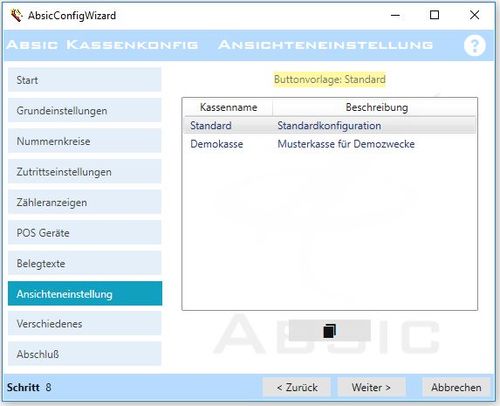 |
Ansicht kopieren
 - Wählen Sie die Kasse, deren Buttonkonfiguration kopiert werden soll, in der Tabelle aus. Wenn Sie auf den Button "Kopieren" klicken, wird die Konfiguration zum Kopieren vorgemerkt. Der Kopiervorgang erfolgt, sobald Sie den Wizard beenden.
|
Verschiedenes
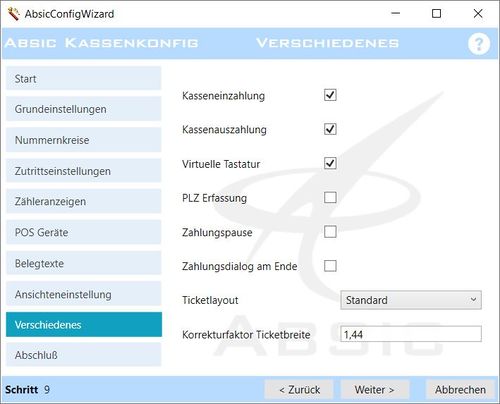 |
Kasseneinzahlung
- Unter Kasseneinzahlung versteht man einen Werteingang (z.B. Bargeld, Wertmünzen), der im System entsprechend verbucht und beim Schichtabschluss berücksichtigt wird (z.B. Wechselgeld).
Kassenauszahlung
- Unter Kassenauszahlung versteht man einen Wertausgang (z.B. Bargeld, Wertmünzen), der im System entsprechend verbucht und beim Schichtabschluss berücksichtigt wird (z.B. Abschöpfung innerhalb einer Schicht).
Virtuelle Tastatur
- Die virtuelle Tastatur wird automatisch eingeblendet, wenn eine Texteingabe möglich ist.
- Die optionale PLZ Erfassung an der Kassa aktivieren.
Zahlungspause
- Wenn "Zahlungspause" aktiviert ist, werden der Warenkorb und das Retourgeld angezeigt, bis der Kassieren-Button erneut gedrückt wird (nur bei Barzahlung).
Zahlungsdialog am Ende
- Diese Funktion verschiebt den Zahlungsdialog hinter die Dialoge für das Einlesen von Datenträger und die Kunden-Zuordnung.
Ticketlayout
- Hier kann das gewünschte Ticketlayout ausgewählt werden.
Korrekturfaktor Ticketbreite
- Geben Sie hier einen Korrekturfaktor für die Ticketbreite ein. Das wird nur empfohlen, wenn der Ticketdruck nicht korrekt zentriert und eine Anpassung in der Windows-Druckerkonfiguration nicht möglich ist oder nicht zum gewünschten Erfolg führt.
|
Abschluss der Kassenkonfiguration
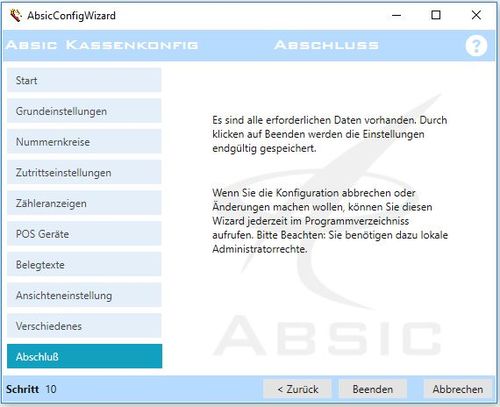 |
- Wenn Sie den letzten Schritt erreicht haben, sind alle erforderlichen Daten vorhanden!
- Sobald Sie auf den Button "Beenden" klicken, werden Ihre Einstellungen endgültig gespeichert.
- Wenn Sie die Konfiguration abbrechen oder später Änderungen vornehmen wollen, können Sie diesen Wizard jederzeit im Programmverzeichnis aufrufen.
- Bitte beachten Sie, dass Sie dazu Administratorrechte für den lokalen Rechner benötigen!
|